在很早以前,CFan曾和大家分享过如何将Android手机投屏到安装Windows 10系统的电脑屏幕上的方法。升级Windows 11系统后,很多朋友却发现手机投屏功能不见了,我们又该如何找回它?
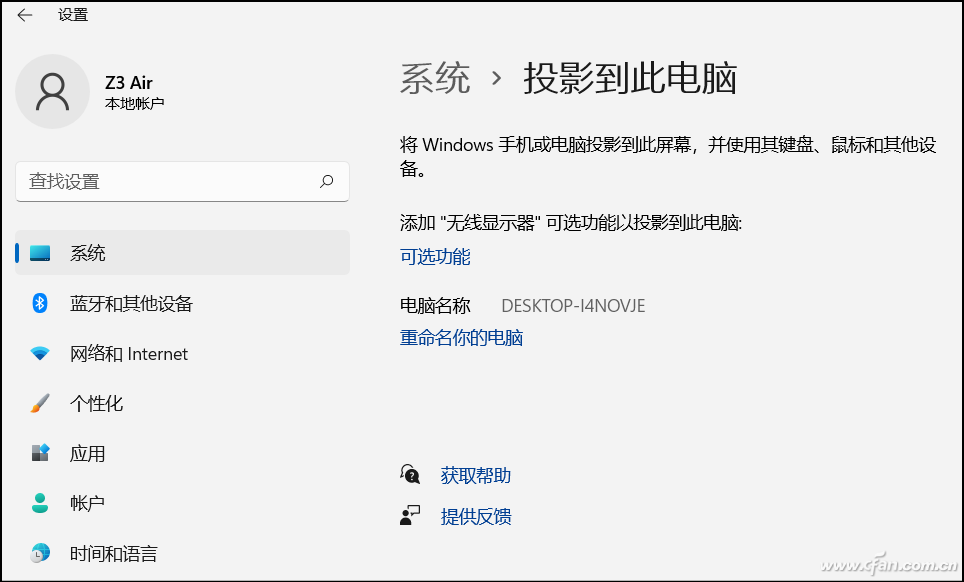
Windows 11系统设置的投影到此电脑默认没有相关选项
Windows 11系统自然是支持手机投屏的,只是该功能模块默认并没有安装而已,我们首先要做的就是手动安装它。进入“设置→应用”,点击右侧列表中的“可选功能”,在弹出的新界面中点击添加可选功能的“查看功能”按钮。
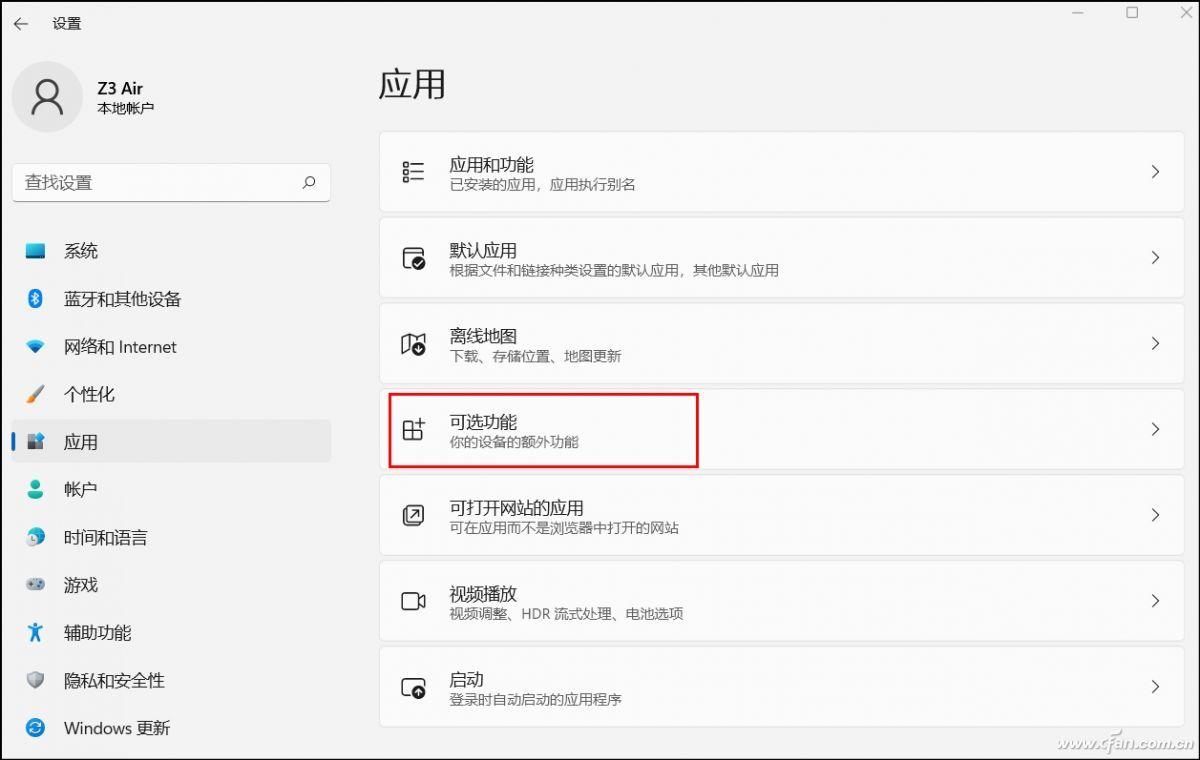
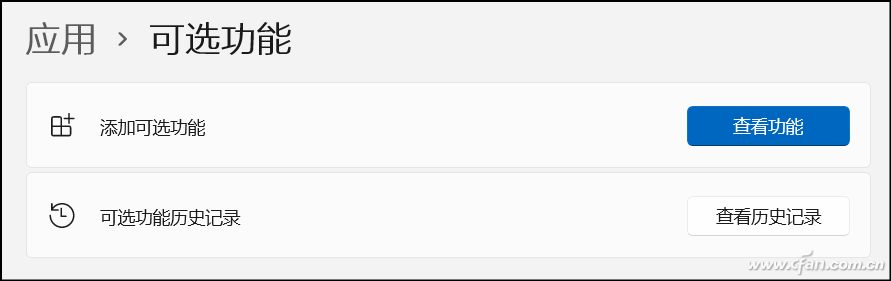
在可选功能列表中找到“无线显示器”,勾选后点击选择下一步和底部的安装按钮,稍等片刻待安装完毕,返回“设置→投影到此电脑”,现在是不是出现熟悉的设置选项了?
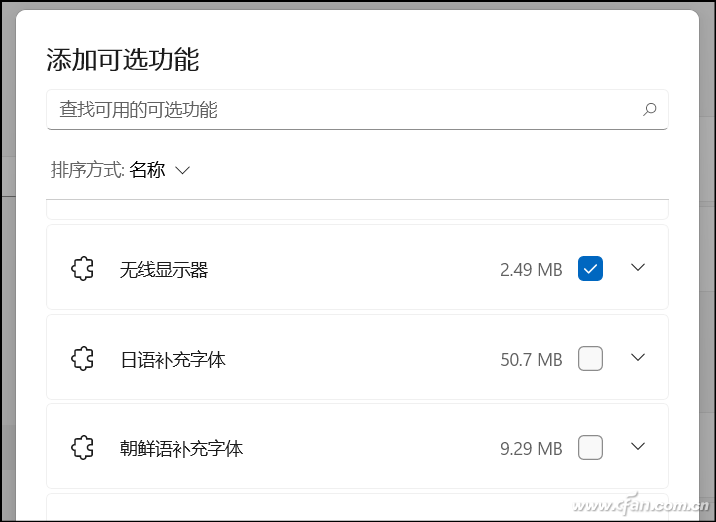
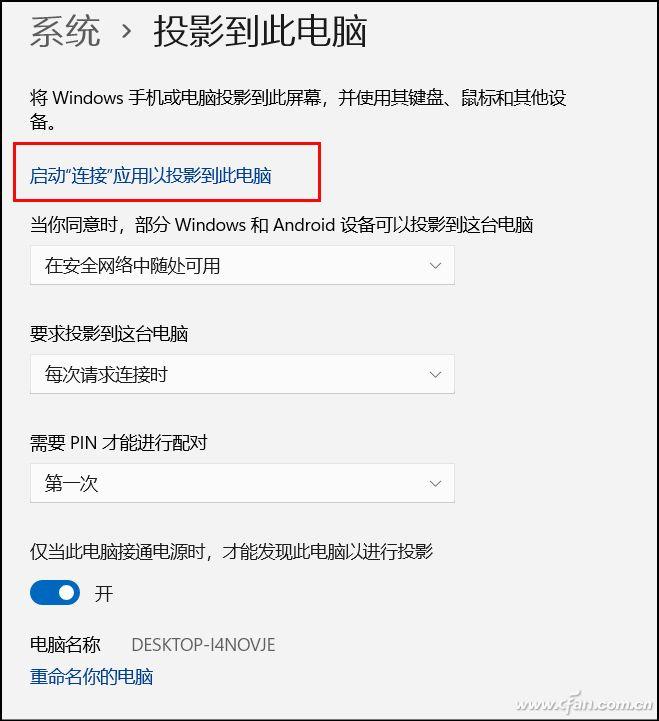
点击上图中的“启动连接应用以投影到此电脑”进入等待连接的界面。
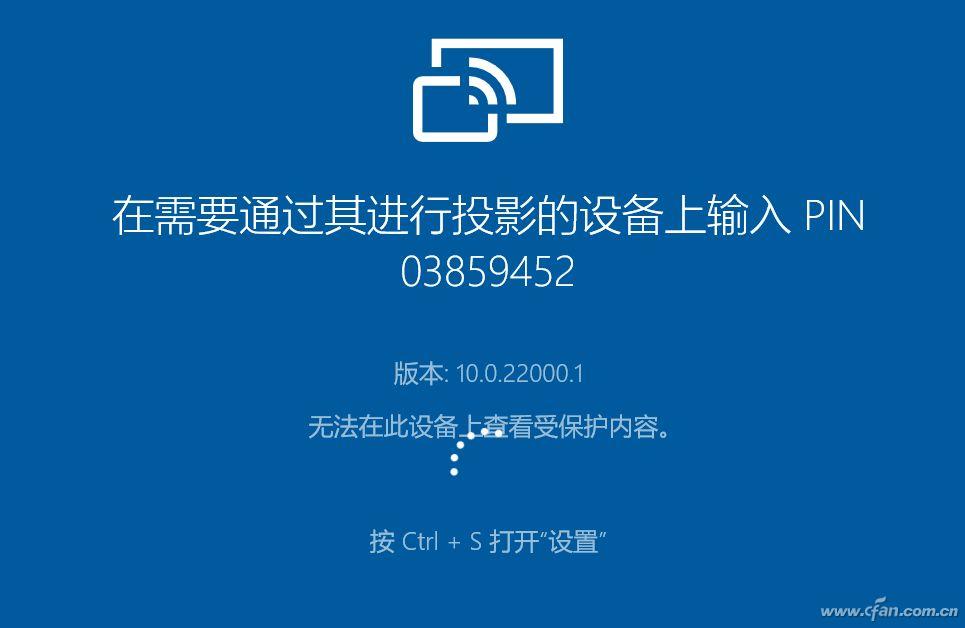
确认手机和电脑都接入了相同的Wi-Fi,进入手机“设置→连接与共享→手机投屏”,点击“搜索投屏设备”,找到并点击电脑对应的设备名称,输入上图中出现的PIN验证码(在图5中也可以设置为无需PIN连接),手机当前的屏幕内容就会投屏到电脑屏幕上了.
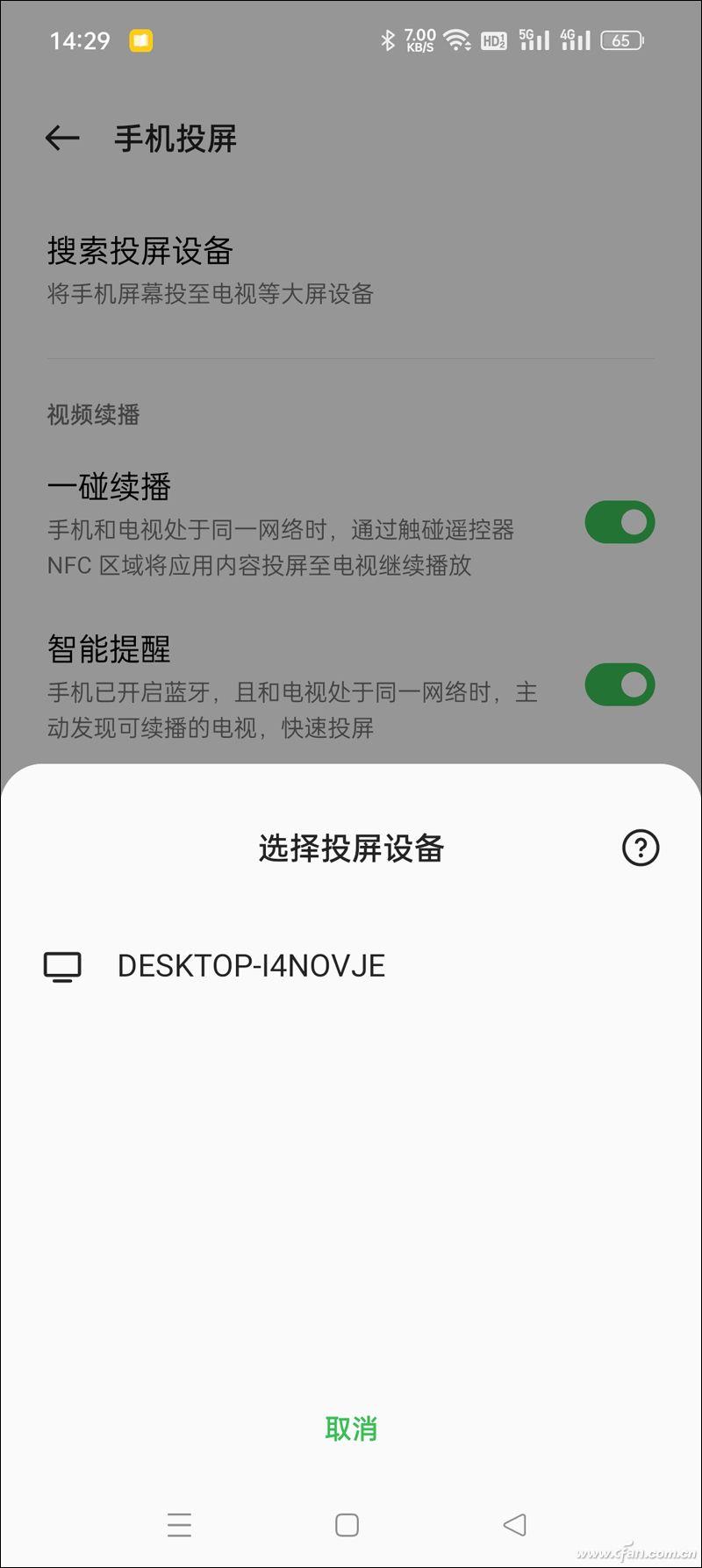
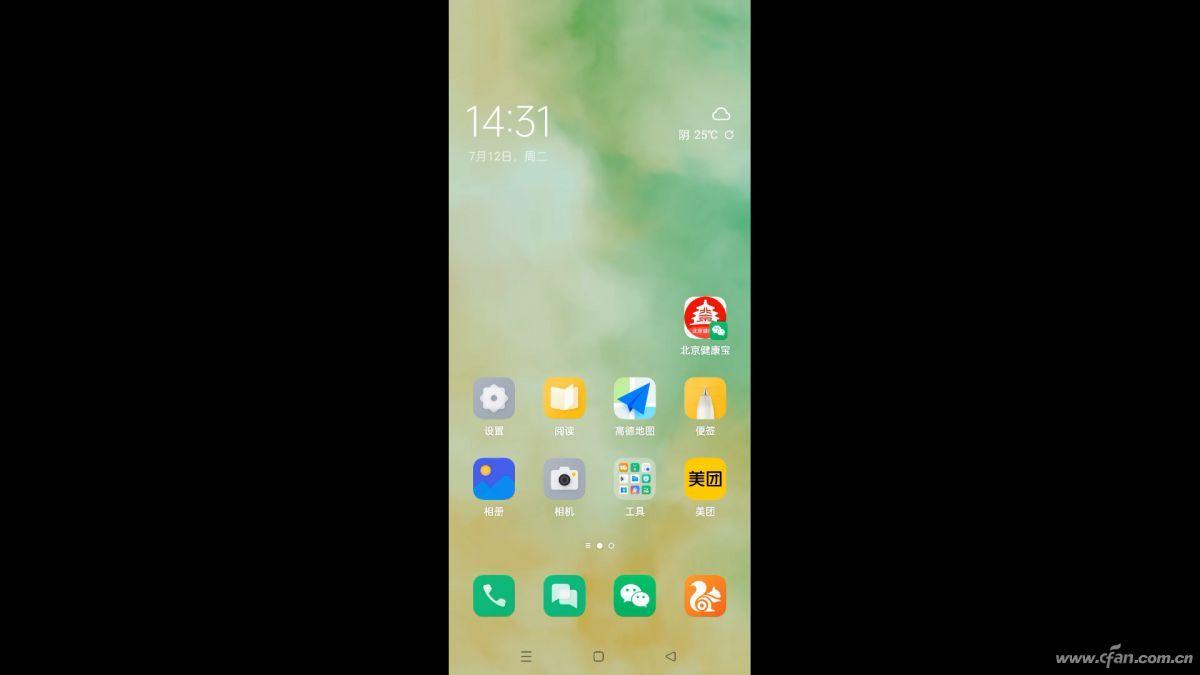
当然还有更简单的方法,那就是直接安装手机厂商提供的多屏协同客户端,可以绕过Windows系统的投屏,实现手机和PC之间的握手和显示。
- 分手了还有联系怎么挽回(分手后还保留了联系方式,还能挽回吗?) 2025-08-13
- 男朋友出轨最好的处理方法(老公出轨前女友怎么办) 2025-08-12
- 成功和情商之间有什么联系?(情商是决定一个人成功的重要因素) 2025-08-12
- 对象要跟你分手怎么留住(这样去留住恋爱中的对方) 2025-08-11
- 男女生之间交往应注意事项有什么(男女生交往要注意这十个点) 2025-08-11
- 这几种性格的女人男人难以驾驭(男人很难驾驭这六种类型的女人) 2025-08-10
- 分手后做朋友有戏吗(真正爱过的人,根本做不到) 2025-08-10
- 瞬间逗女友开心的笑话情话(适合追女生的幽默段子对话) 2025-08-09
网站内容来自网络,如有侵权请联系我们,立即删除!
Copyright © 内百科 鲁ICP备2023048205号-2
